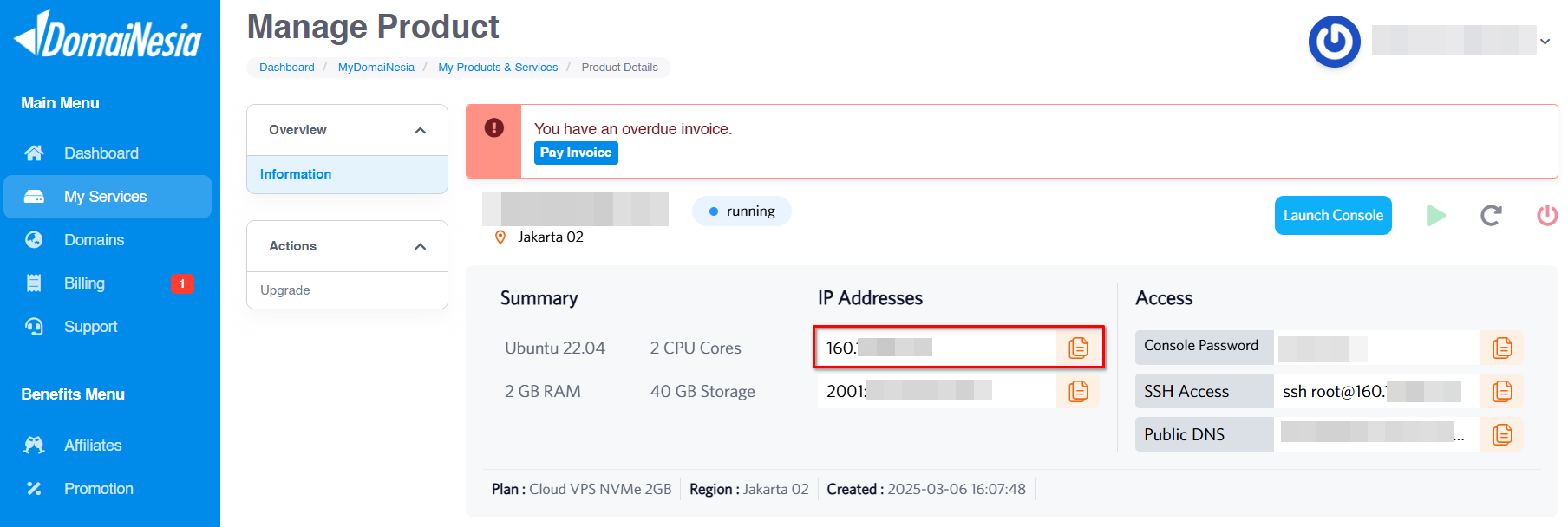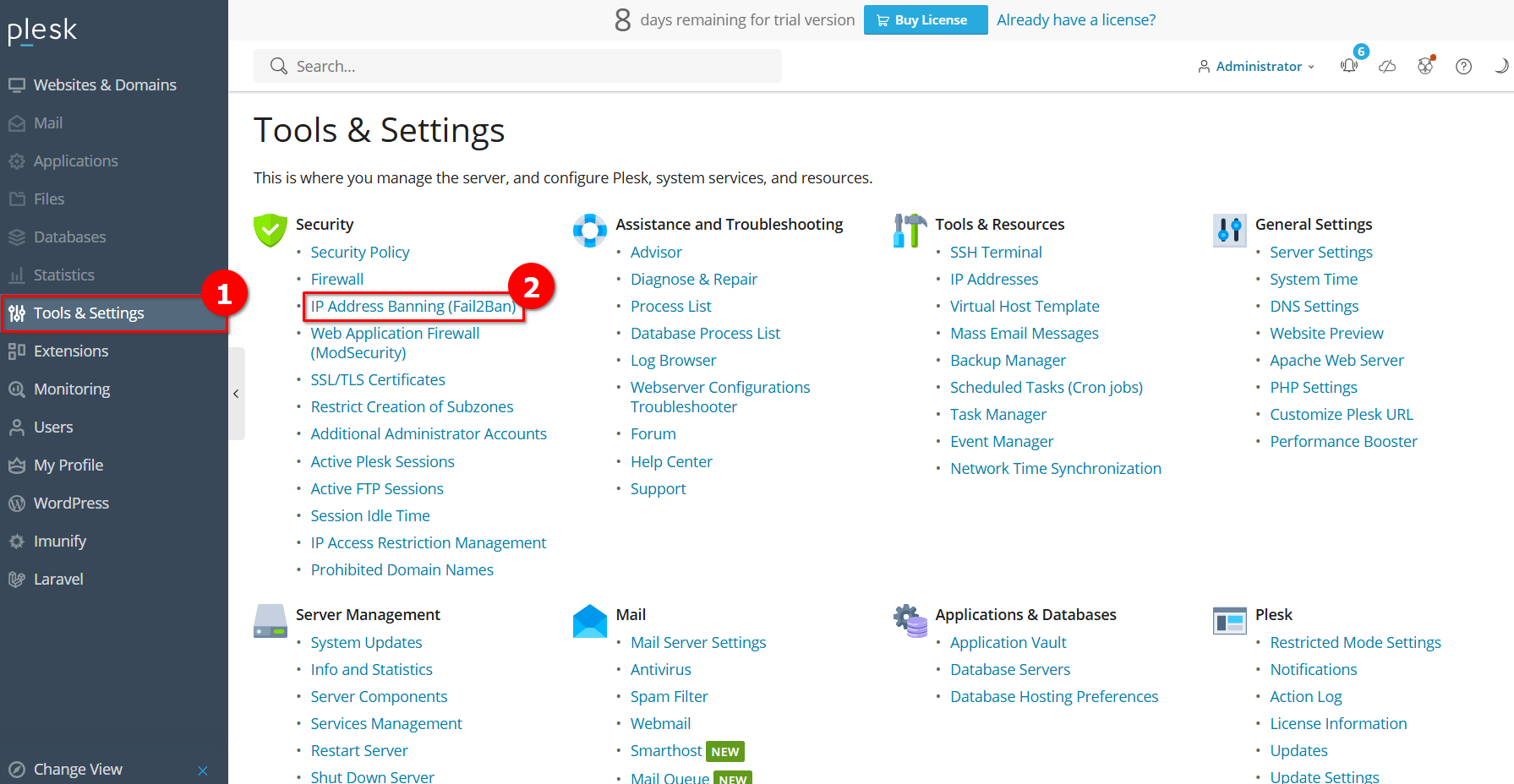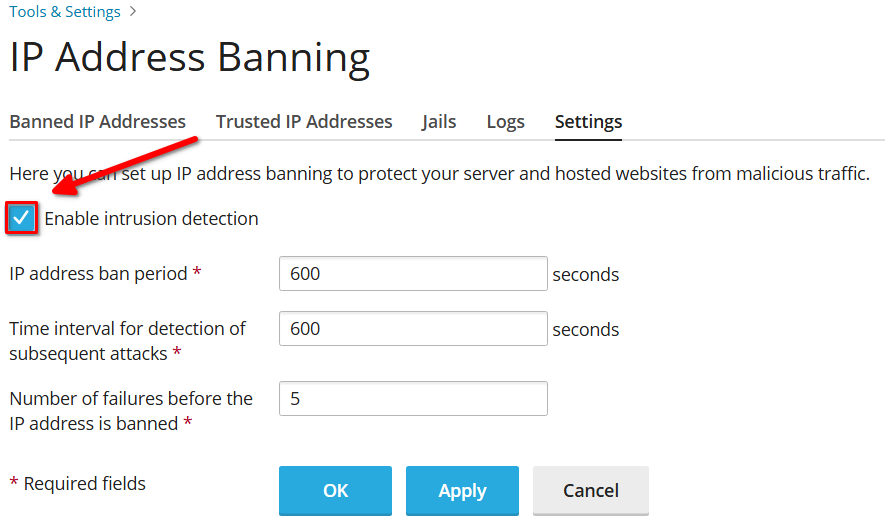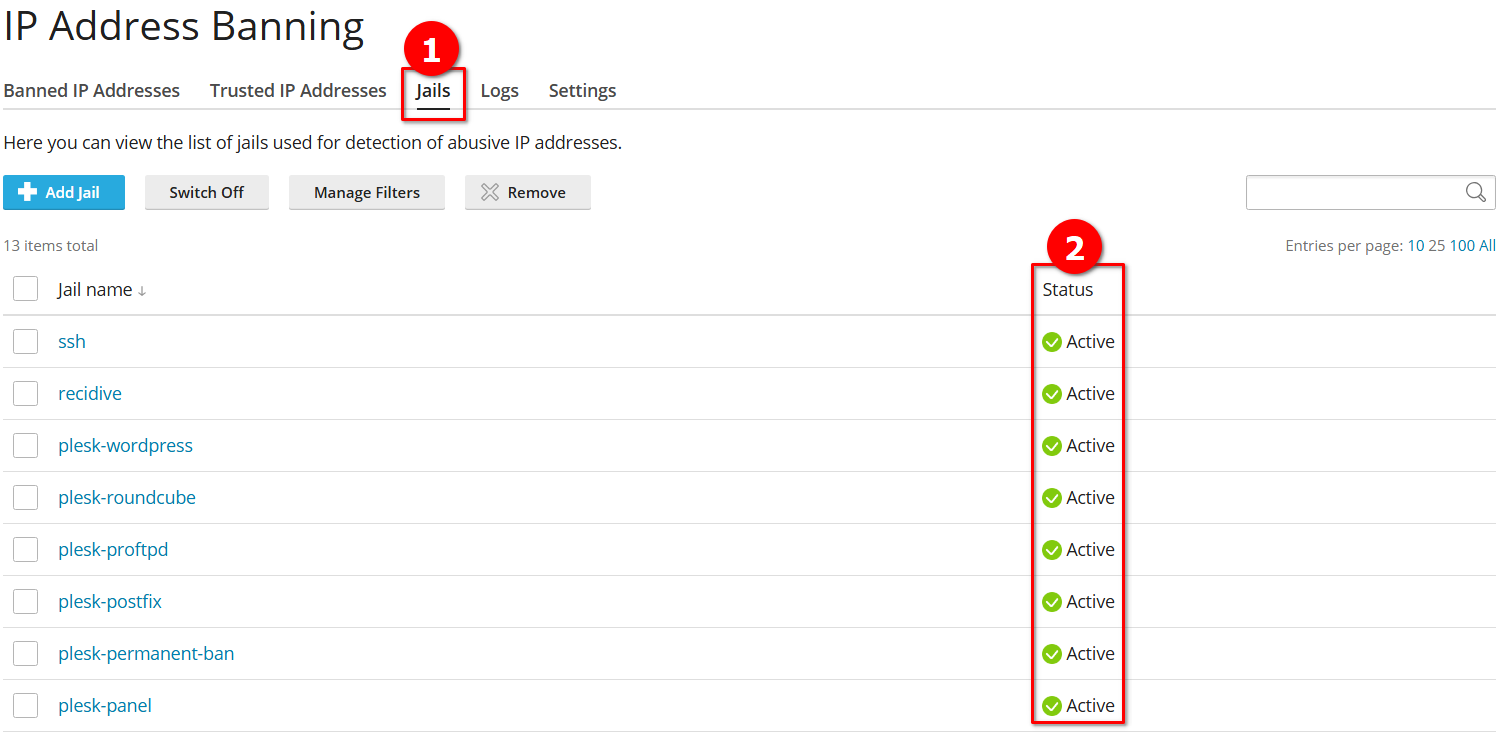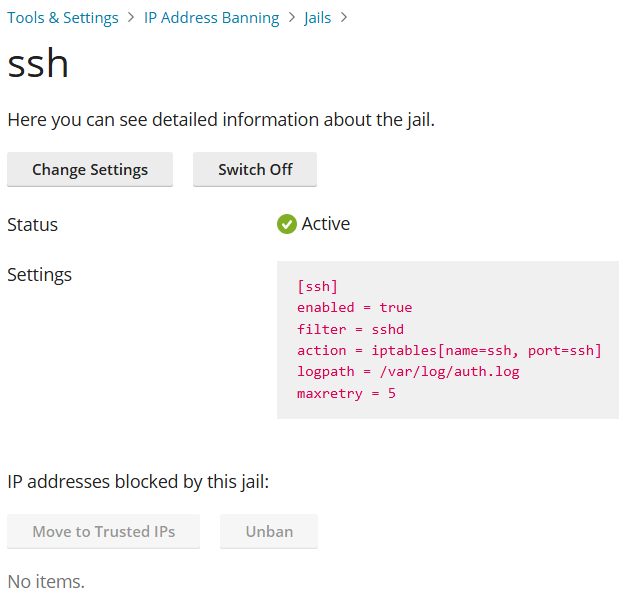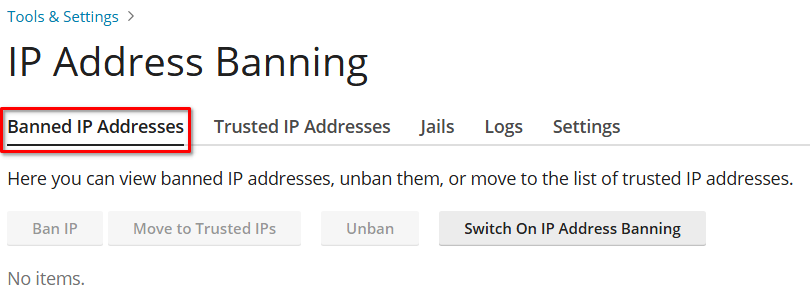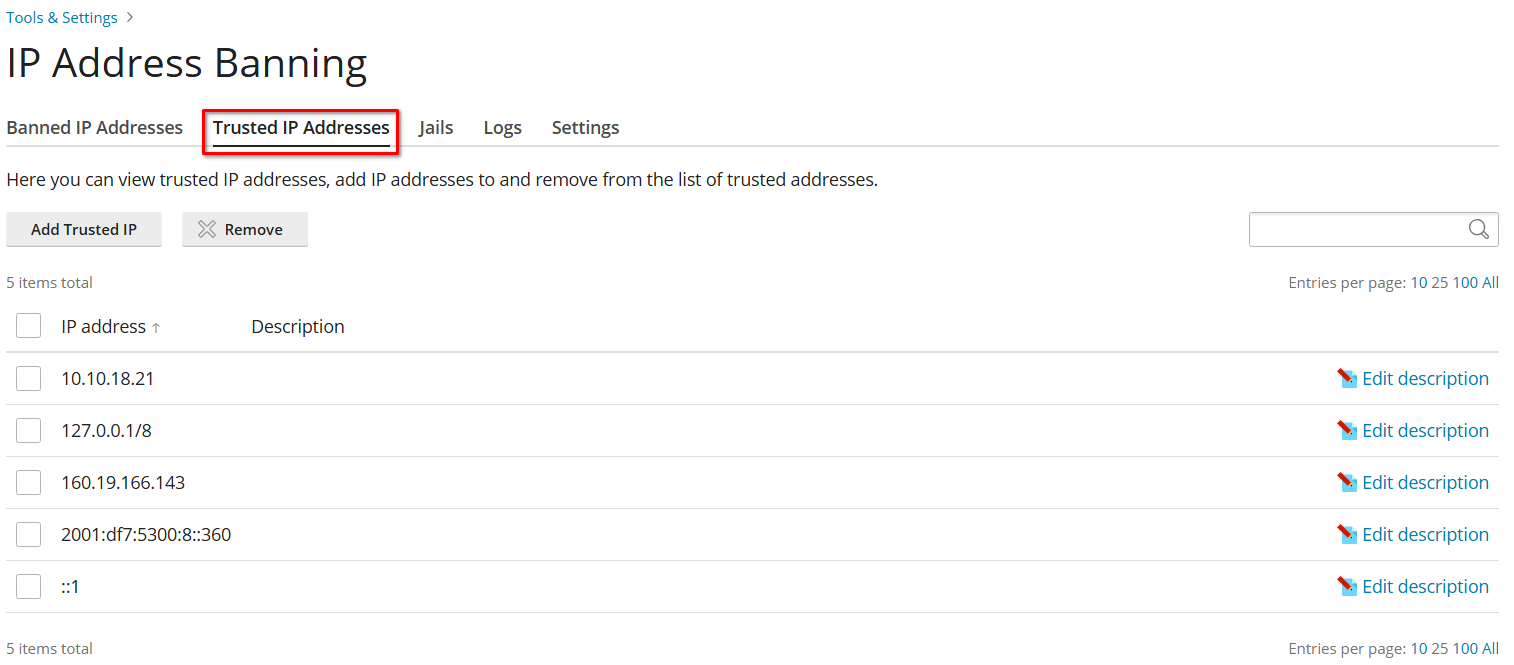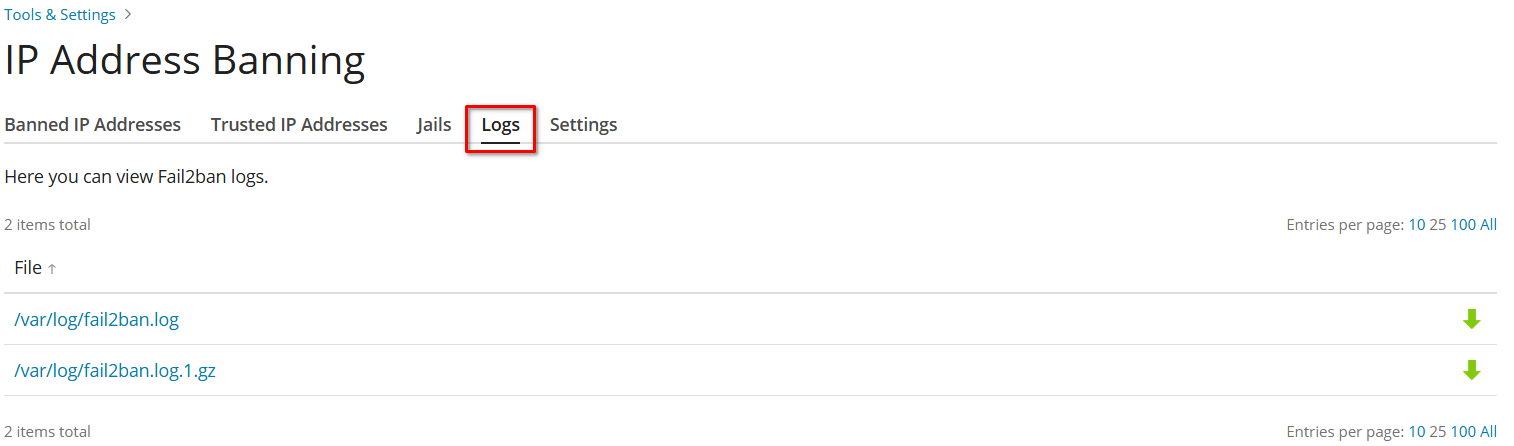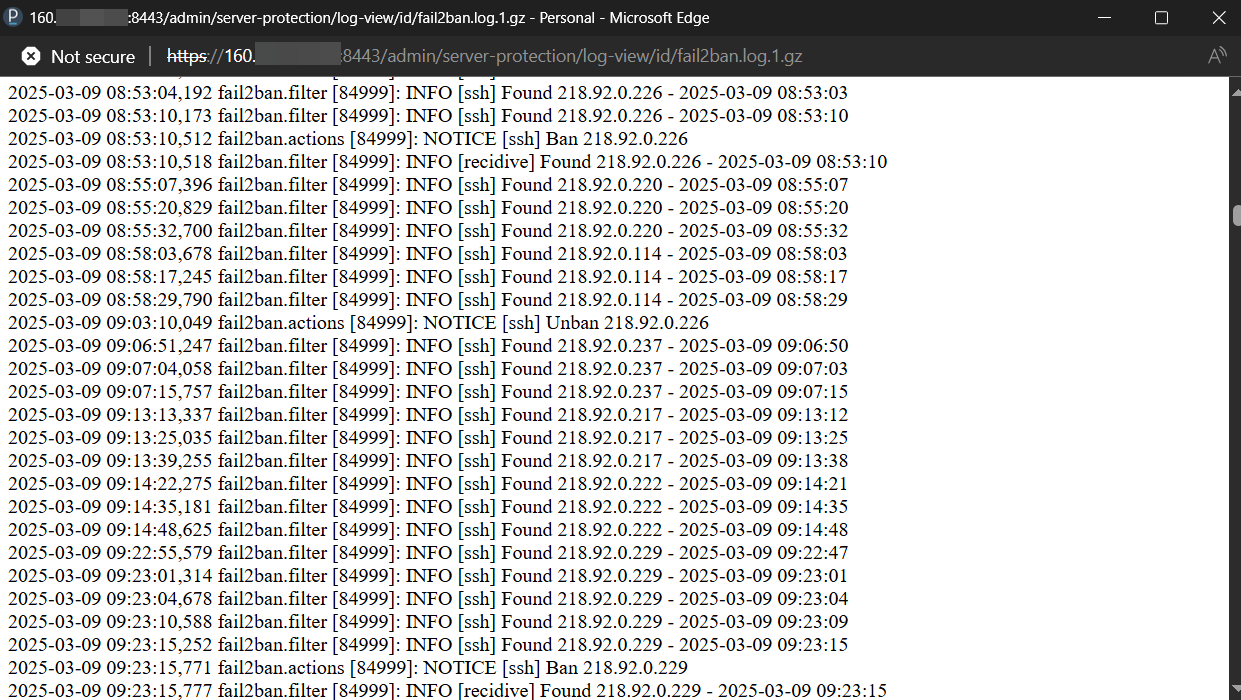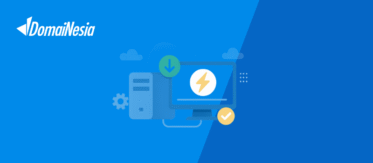Cara Aktifkan Fail2ban Pada Plesk Untuk Blokir IP di VPS

Hai DomaiNesians! Kali ini kita akan membahas cara mengaktifkan Fail2ban pada Plesk untuk blokir IP di VPS. Fitur Fail2ban merupakan salah satu fitur keamanan mutakhir yang disediakan Plesk Panel untuk melindungi server kita dari serangan berbahaya. Dengan Fail2ban, kita bisa secara otomatis memblokir alamat IP yang mencurigakan dan melakukan aktivitas berbahaya pada server. Mari kita bahas lebih lanjut tentang fitur canggih ini!
Mengapa Butuh Blokir Alamat IP Pada VPS?
Fitur blokir alamat IP merupakan mekanisme keamanan yang memungkinkan kita untuk mencegah akses dari alamat IP tertentu ke server. Hal ini sangat berguna untuk melindungi server dari berbagai ancaman keamanan seperti serangan brute force, DDoS, atau upaya peretasan lainnya.
Fail2Ban sendiri adalah aplikasi keamanan yang bekerja dengan cara memindai log server secara real-time untuk mendeteksi aktivitas mencurigakan. Jika ditemukan pola serangan atau upaya akses tidak sah yang berulang dari suatu alamat IP, Fail2Ban akan secara otomatis memblokir alamat IP tersebut untuk periode waktu tertentu.
Ada beberapa skenario di mana fitur Fail2ban pada Plesk untuk blokir alamat IP ini sangat berguna:
- Mencegah serangan brute force pada layanan SSH, FTP, atau panel kontrol server
- Melindungi dari serangan DDoS yang mencoba membanjiri server dengan permintaan palsu
- Memblokir bot jahat yang mencoba melakukan aktivitas mencurigakan secara berulang
- Menghentikan upaya peretasan yang mencoba mengeksploitasi celah keamanan
Jika tidak menggunakan fitur blokir IP seperti Fail2Ban, server kita akan rentan terhadap berbagai serangan tersebut. Hacker bisa terus mencoba masuk ke sistem tanpa ada batasan, yang pada akhirnya bisa membahayakan keamanan dan kinerja server.
Mengakses Fitur Fail2ban
Halo lagi DomaiNesians! Setelah kita memahami pentingnya fitur blokir IP untuk keamanan server, sekarang mari kita bahas cara mengakses dan mengaktifkan Fail2ban pada Plesk untuk blokir IP di VPS.
Dalam panduan ini, kita akan menggunakan Plesk Panel versi Obsidian Web Admin SE Edition 18.0.68 dengan lisensi trial 15 hari. Perlu diingat bahwa tampilan antarmuka mungkin sedikit berbeda untuk versi atau jenis lisensi Plesk yang berbeda. Namun secara umum langkah-langkahnya akan mirip.
Jika kamu belum memiliki VPS atau hosting untuk mencoba fitur ini, jangan khawatir! Kamu bisa cek langsung paket hosting dan Cloud VPS termurah dan mudah di DomaiNesia. Dengan layanan berkualitas dari DomaiNesia, kamu bisa mulai mengamankan server kamu dengan Fail2Ban.
Untuk mengakses Fail2Ban, pertama-tama kita perlu masuk ke dashboard Plesk Panel. Buka browser dan akses alamat “IPAddress-Server:8443”, ganti “IPAddress-Server” dengan alamat IP VPS kamu. Kamu bisa melihat alamat IP VPS di Dashboard VPS DomaiNesia. Masukkan username dan password untuk login ke Plesk Panel.
Setelah berhasil masuk ke dashboard Plesk Panel, untuk mengakses fitur Fail2Ban, kita perlu membuka menu “Tools & Settings” yang ada di sidebar sebelah kiri. Klik menu tersebut untuk membuka halaman pengaturan lebih lanjut.
1. Mengaktifkan Fitur Fail2ban
Setelah masuk ke halaman Tools & Settings, carilah tool bernama “IP Address Banning (Fail2Ban)” yang terletak pada bagian “Security”. Klik pada tool tersebut untuk membuka pengaturan Fail2Ban.
Kita akan masuk ke dashboard “IP Address Banning”. Di sini kita bisa mengaktifkan fitur Fail2Ban dengan mencentang kotak pilihan pada bagian “Enable Intrusion detection”. Dengan mencentang kotak ini, fitur Fail2Ban akan aktif dan mulai memantau log server.
Di bawah pengaturan tersebut, terdapat beberapa opsi konfigurasi lainnya:
- “IP address ban period”: Menentukan berapa lama suatu alamat IP akan diblokir jika terdeteksi melakukan aktivitas mencurigakan. Pengaturan ini menggunakan satuan detik.
- “Time interval for detection of subsequent attacks”: Interval waktu untuk mendeteksi serangan berulang. Pengaturan ini menggunakan satuan detik.
- “Number of failures before the IP address is banned”: Jumlah percobaan gagal yang diizinkan sebelum suatu alamat IP diblokir.
Sesuaikan nilai-nilai tersebut sesuai kebutuhan keamanan server kamu. Setelah selesai mengatur, jangan lupa klik tombol “Apply” atau “OK” untuk menyimpan pengaturan.
2. Mengelola Aturan Fitur Fail2ban
Setelah mengaktifkan dan mengkonfigurasi pengaturan dasar Fail2Ban, langkah selanjutnya adalah memastikan bahwa aturan atau “jail” yang disediakan oleh Fail2Ban sudah aktif dan sesuai dengan kebutuhan kita. Untuk melakukan ini, kita perlu mengakses menu “Jails” yang terdapat pada deretan menu di bagian atas halaman.
Pada halaman “Jails”, kita akan melihat daftar penjara atau aturan yang digunakan Fail2Ban untuk mendeteksi dan memblokir alamat IP yang mencurigakan. Tabel ini menampilkan berbagai aturan yang telah dikonfigurasi beserta status aktif atau nonaktifnya.
| Button | Description |
|---|---|
| Add Jail | Memungkinkan kita untuk menambahkan aturan baru sesuai kebutuhan. |
| Switch Off | Digunakan untuk menonaktifkan aturan yang sedang aktif. |
| Manage Filters | Memungkinkan kita untuk mengelola filter yang digunakan dalam aturan. |
| Remove | Untuk menghapus aturan yang tidak diperlukan lagi. |
Jika kita ingin melihat detail dari suatu aturan, cukup klik pada nama aturan tersebut di kolom “Jails Name”. Ini akan membuka halaman konfigurasi untuk aturan tersebut.
Sebagai contoh, mari kita lihat aturan untuk SSH. Aturan ini biasanya terlihat seperti berikut:
|
1 2 3 4 5 6 |
[ssh] enabled = true filter = sshd action = iptables[name=ssh, port=ssh] logpath = /var/log/auth.log maxretry = 5 |
Mari kita bahas fungsi dari setiap baris dalam aturan ini:
- “[ssh]”: Ini adalah nama aturan, dalam hal ini untuk layanan SSH.
- “enabled = true”: Menunjukkan bahwa aturan ini aktif.
- “filter = sshd”: Menentukan filter yang digunakan untuk mendeteksi percobaan login SSH yang gagal.
- “action = iptables[name=ssh, port=ssh]”: Menentukan tindakan yang akan diambil jika terdeteksi aktivitas mencurigakan, dalam hal ini memblokir port SSH menggunakan iptables.
- “logpath = /var/log/auth.log”: Menentukan file log yang akan dipantau oleh Fail2Ban.
- “maxretry = 5”: Jumlah maksimum percobaan gagal yang diizinkan sebelum alamat IP diblokir.
Dengan memahami struktur aturan ini, kita dapat menyesuaikan atau membuat aturan baru sesuai dengan kebutuhan keamanan server masing-masing.
3. Mengelola Daftar IP Address Fitur Fail2ban
Setelah mengatur aturan Fail2Ban, langkah selanjutnya adalah mengelola daftar alamat IP yang telah diblokir. Untuk melihat daftar ini, kita bisa mengakses menu “Banned IP Addresses” pada baris menu di bagian atas halaman.
Pada halaman ini, kita dapat melihat daftar alamat IP yang telah diblokir oleh Fail2Ban. Selain melihat daftar, kita juga bisa mengelola alamat IP tersebut dengan beberapa opsi:
- “Ban IP”: Memungkinkan kita untuk memblokir alamat IP secara manual.
- “Move to Trusted IPs”: Untuk memindahkan alamat IP yang dianggap aman ke daftar IP terpercaya.
- “Unban”: Digunakan untuk membuka blokir pada alamat IP tertentu.
- “Switch On IP Address Banning”: Untuk mengaktifkan atau menonaktifkan fitur pemblokiran IP secara keseluruhan.
Jika ada alamat IP yang kita percayai dan ingin diberikan akses khusus, kita bisa menambahkannya ke daftar IP terpercaya. Untuk melihat daftar ini, klik menu “Trusted IP Addresses”.
Di halaman “Trusted IP Addresses”, kita dapat melihat daftar alamat IP yang telah diberikan kepercayaan. Di sini, kita bisa menambahkan alamat IP baru ke daftar terpercaya dengan tombol “Add Trusted IP”, atau menghapus alamat IP dari daftar dengan tombol “Remove”.
Untuk melihat bagaimana Fail2Ban bekerja di balik layar, kita bisa mengakses menu “Logs” yang terdapat pada baris menu.
Pada halaman “Logs”, kita akan melihat daftar file log yang telah dibuat oleh Fail2Ban. Untuk melihat isi log secara detail, klik pada salah satu baris di kolom “File”. Ini akan membuka jendela baru yang menampilkan daftar eksekusi yang telah dilakukan Fail2Ban, memberikan gambaran lengkap tentang aktivitas pemblokiran yang terjadi.
Fail2ban Siap Melawan IP Address Jahat
Selamat, DomaiNesians! Kita telah berhasil mengaktifkan dan mengkonfigurasi Fail2Ban di Plesk Panel. Dengan langkah-langkah yang telah kita bahas, server kamu kini dilengkapi dengan sistem pertahanan otomatis yang siap melawan alamat IP jahat.
Terima kasih telah mengikuti panduan ini, Jika kamu memiliki pertanyaan lebih lanjut atau ingin mempelajari topik keamanan server lainnya, jangan ragu untuk menjelajahi artikel-artikel lain di situs kami. Sampai jumpa di panduan DomaiNesia berikutnya!